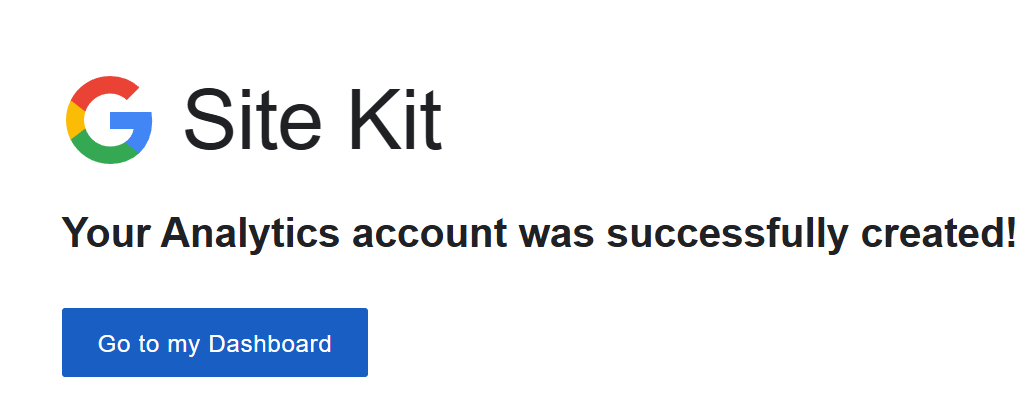În momentul în care primești website-ul tău când achiziționezi un abonament expertsite, el vine preinstalat cu pluginul Site Kit by Google. Acest plugin te poate ajuta să conectezi rapid website-ul tău la serviciile Google: Google Console, Google Analytics, etc.
În acest mod poți optimiza website-ul SEO și poți vedea și statisticile de trafic direct din widget-ul din dashboard al website-ului tău. Acest lucru te va ajuta să vezi câți vizitatori ai avut, să-ți calculezi conversia funnel-ului (dacă ai avut 100 de vizite pe landing page / lead page și 20 și-au lăsat datele, înseamnă că ai avut rata de conversie de 20%) și să ai un simț general de cât activ este website-ul tău.
Așa că hai să ne autentificăm pe website-ul tău și să configurăm Site Kit by Google. Ține cont că trebuie să ai un cont de Gmail și să fii autentificat pe acel cont în browserul din care lucrezi.
În meniul stânga ar trebui să ai secțiunea „Site Kit”, dă click pe ea, și apoi bifează „Connect Google Analytics as part of your setup. Activate Google Analytics to track how much traffic you’re getting and how people navigate your site.” Nu trebuie să bifezi „Help us improve Site Kit by sharing anonymous usage data.
All collected data is treated in accordance with the Google Privacy Policy.”, este doar opțional dacă vrei să trimiți date de îmbunătățire la Google.
Apoi apasă „Sign in with Google”.
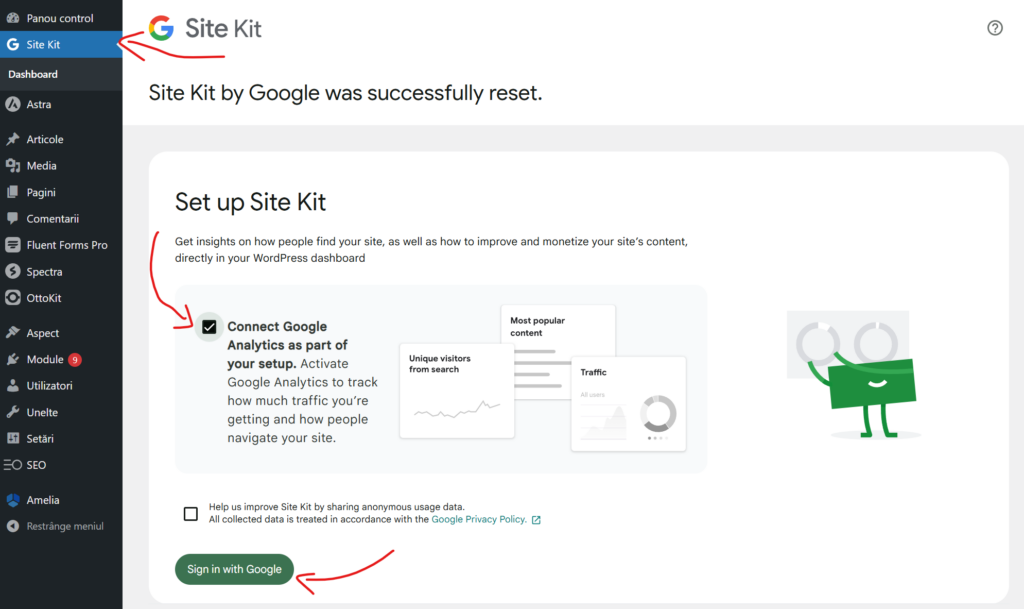
Apoi selectează contul de Gmail pe care să fie configurat Site Kit.
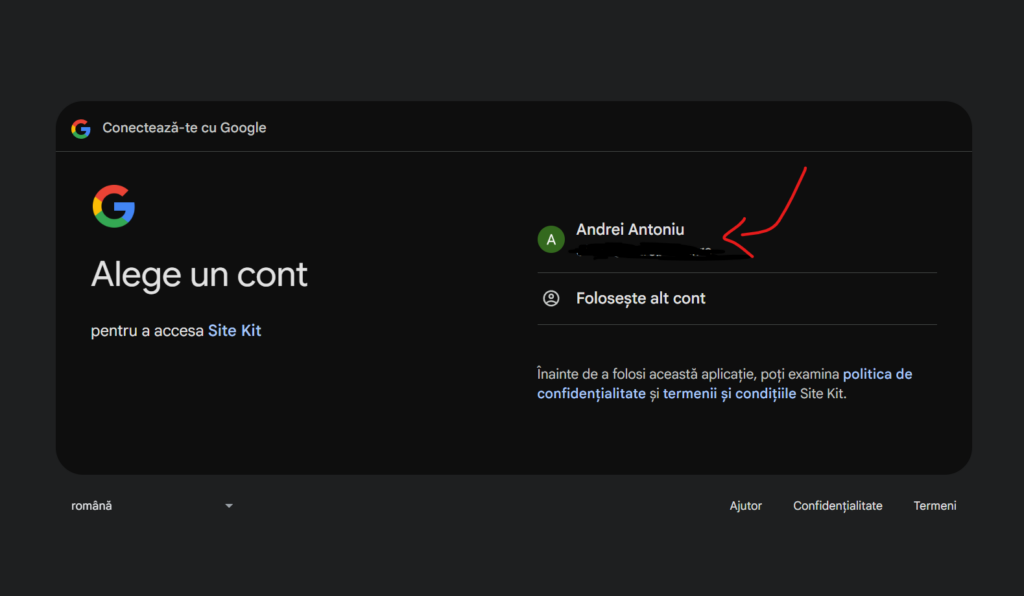
Selectează Continuă.
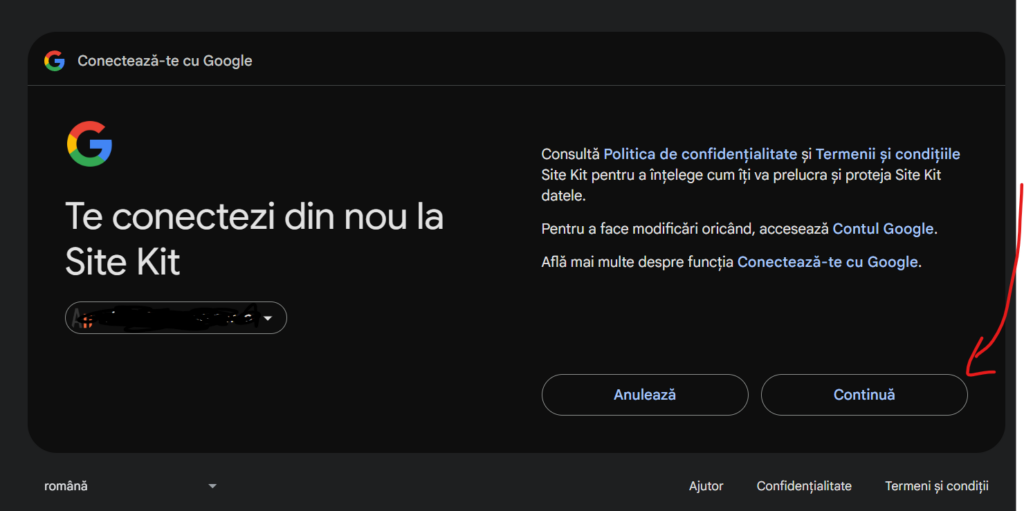
Eu deja i-am oferit acces la Site Kit și primesc mesajul că Site Kit deja are acces parțial. În cazul tău, vrei să-i oferi tot accesul de care are nevoie.
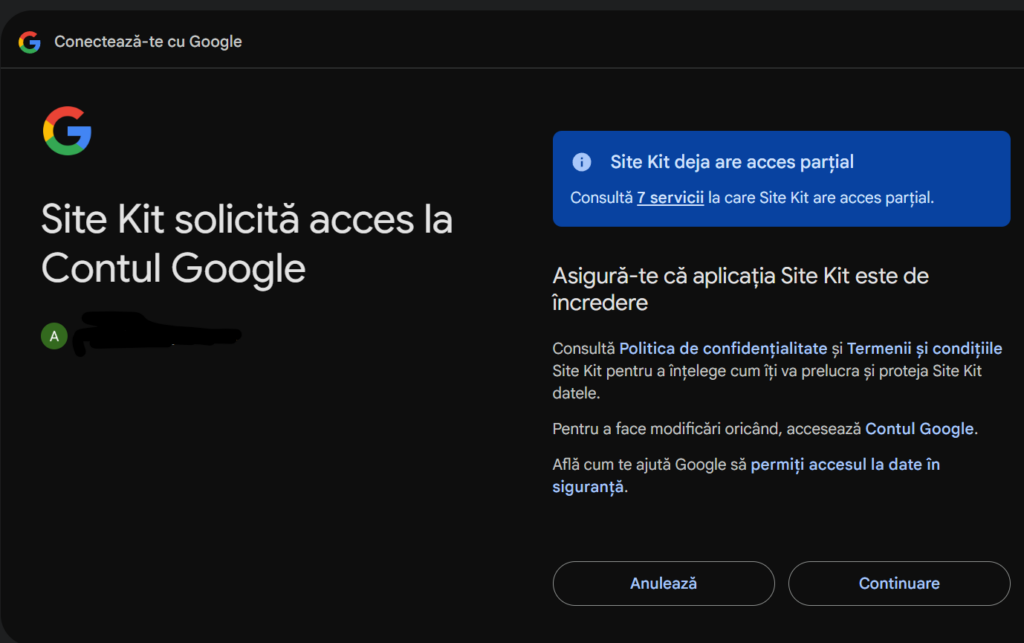
Iar apoi pur și simplu urmează pașii pentru a-ți verifica site-ul.
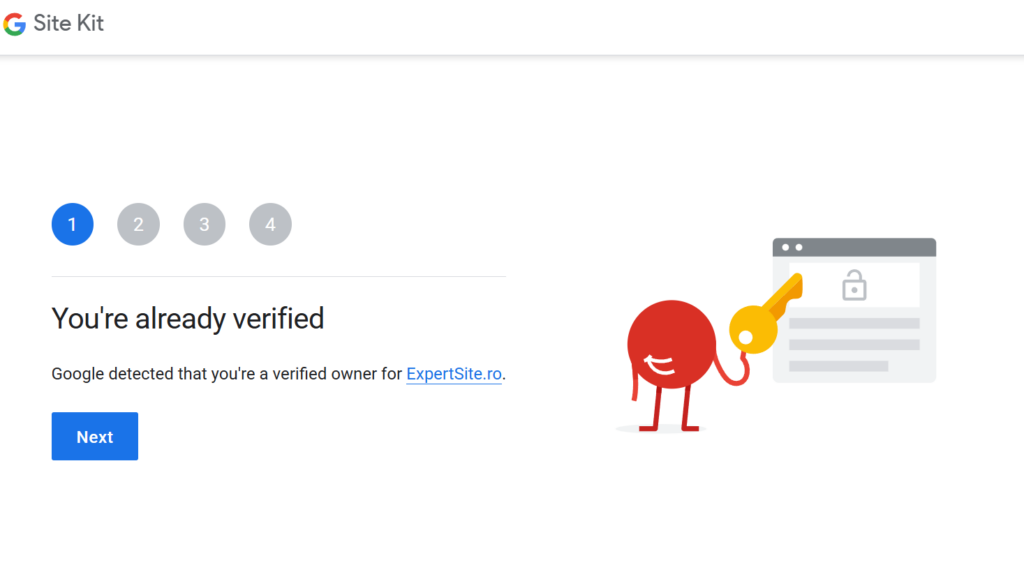
Acceptă ca aceste setări să fie configurate automat de plugin. Eu deja parcurgând acești pași înainte, unii pași sunt deja făcuți. Apasă Allow.
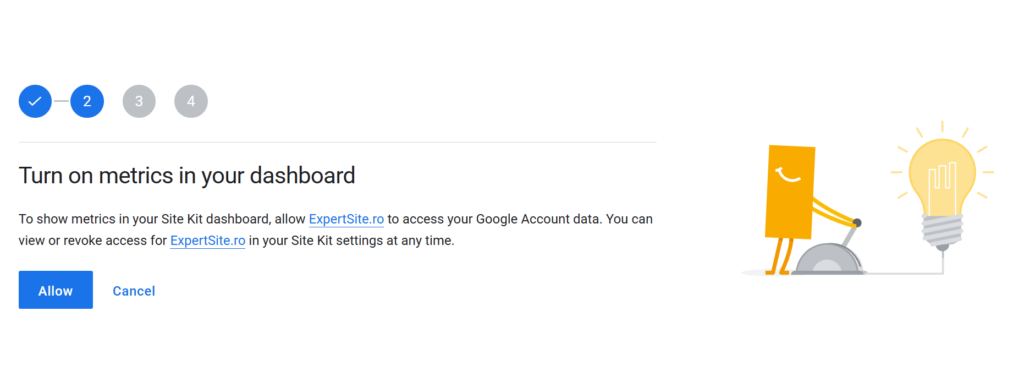
Setează și Search Console (la mine deja este setat).
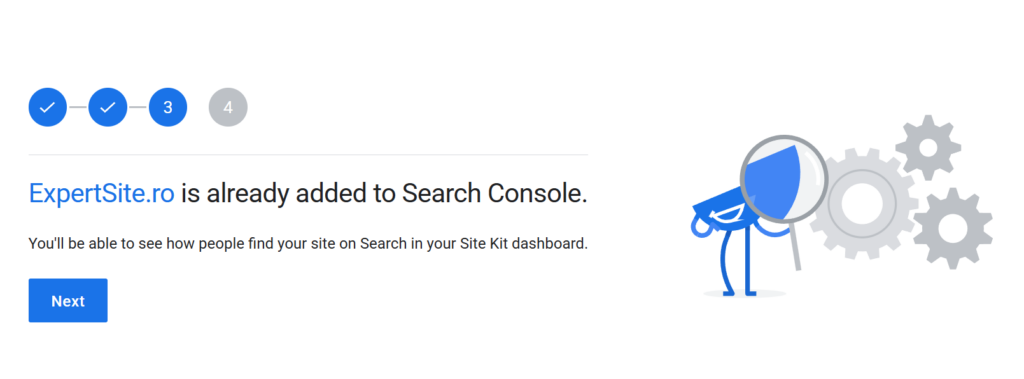
Și Google Analytics.
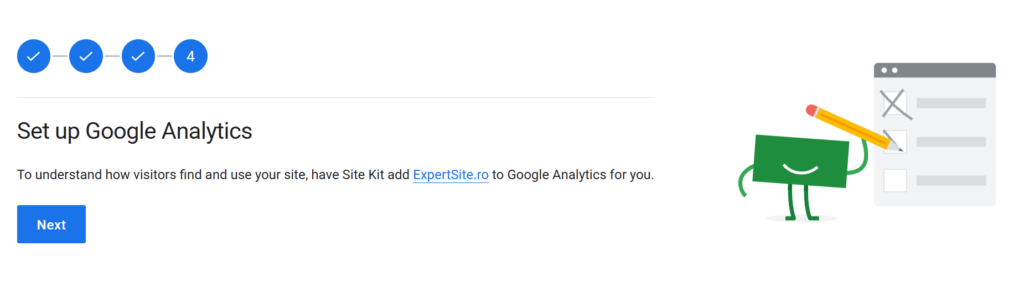
Dacă nu ai un cont deja setat, creează unul nou.
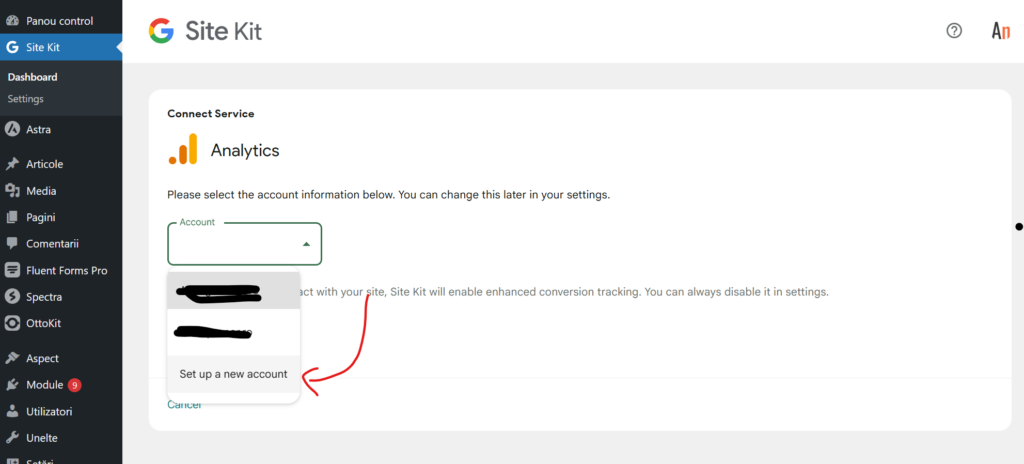
Și în mod normal, Google va umple detaliile corecte, dar verifică-le să fie cele pe care le dorești. Apoi apasă Create Account.
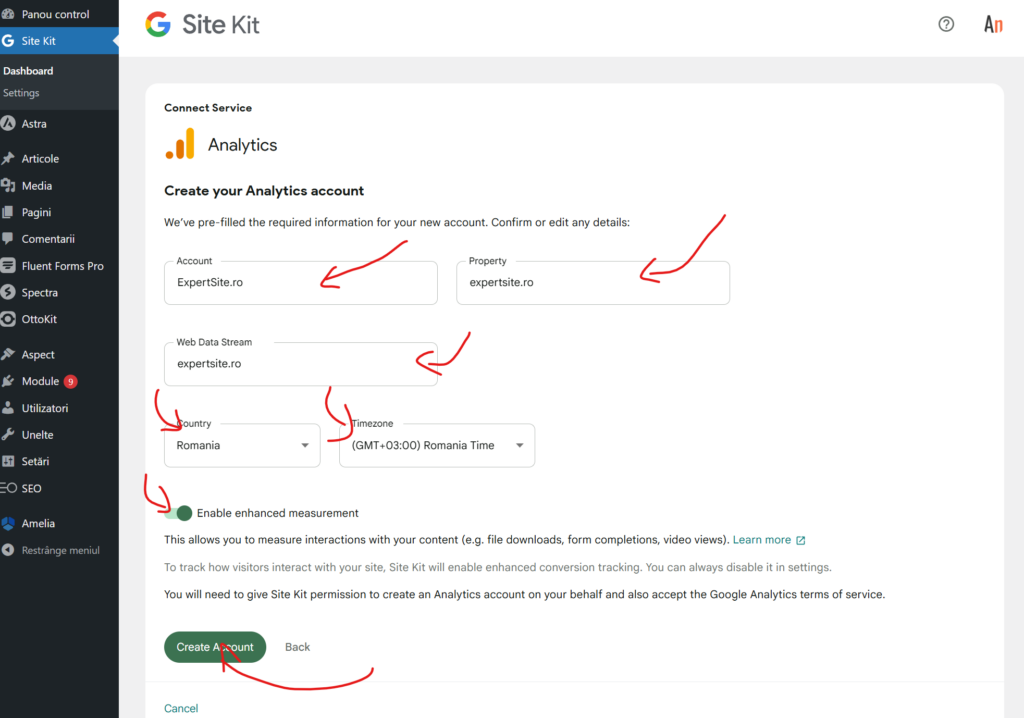
Din nou trebuie să selectăm contul și să continuăm.
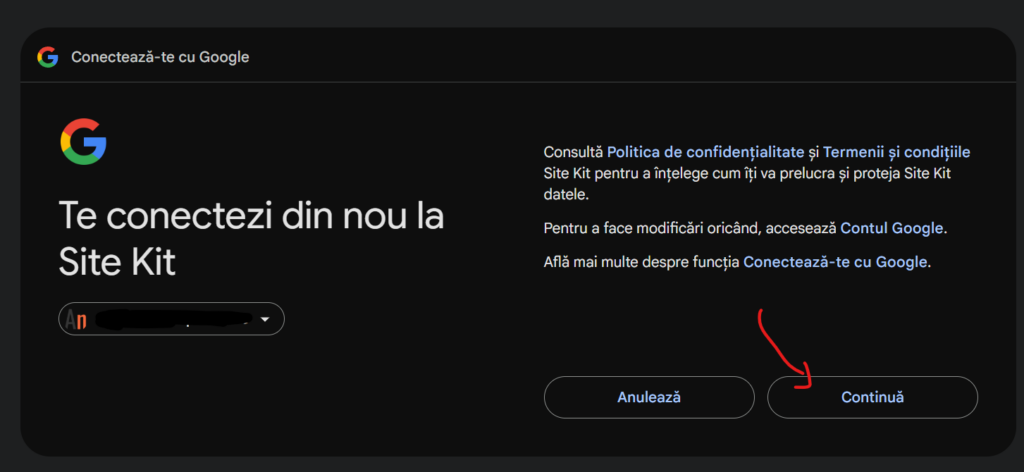
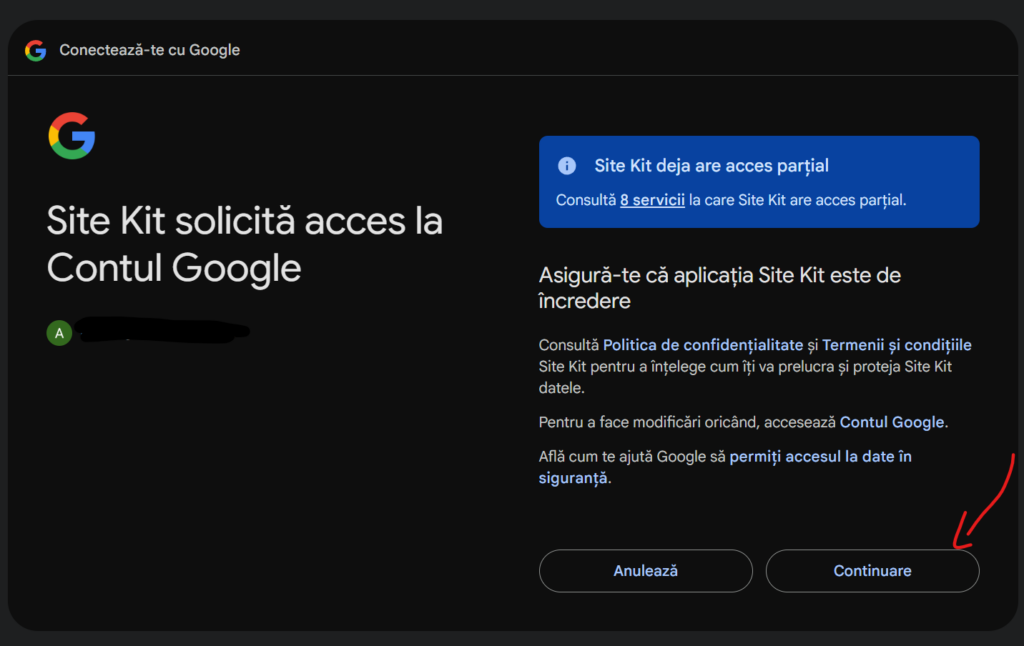
Bifăm că suntem de acord cu tot.
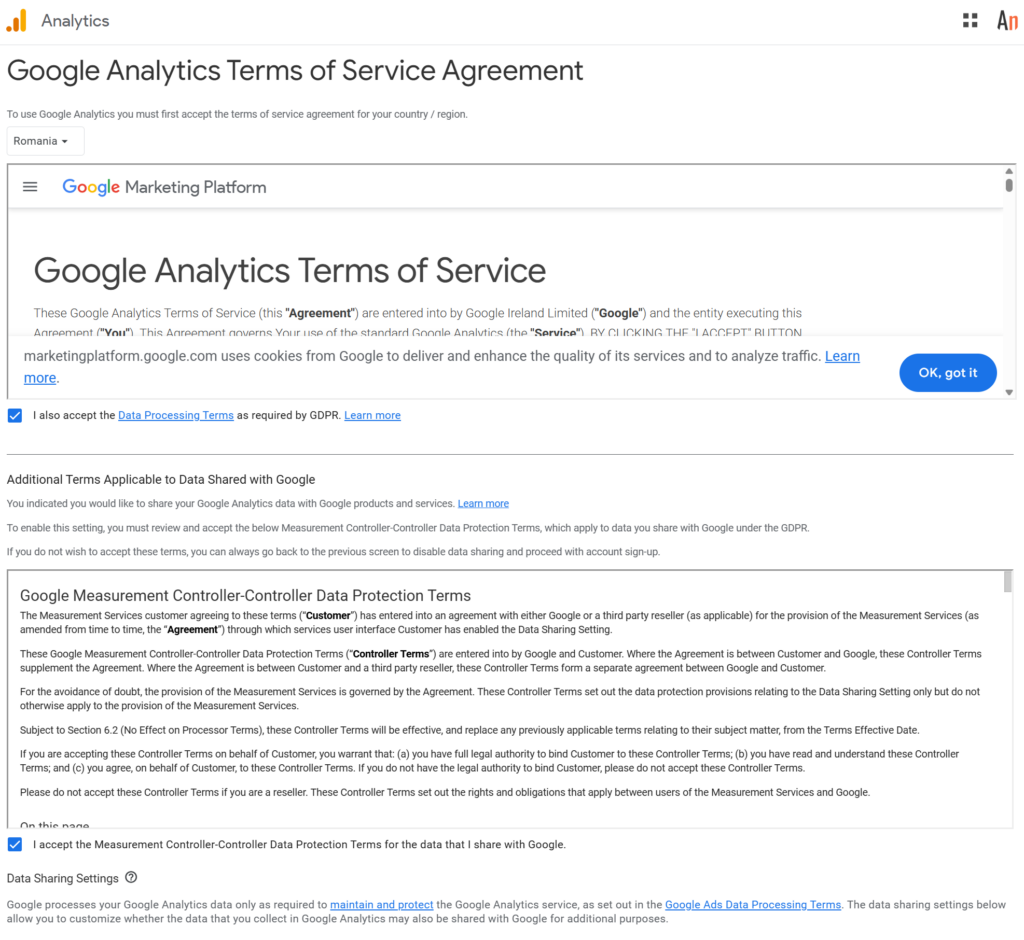
Unele opțiuni sunt opționale, dar le vom bifa pe toate.
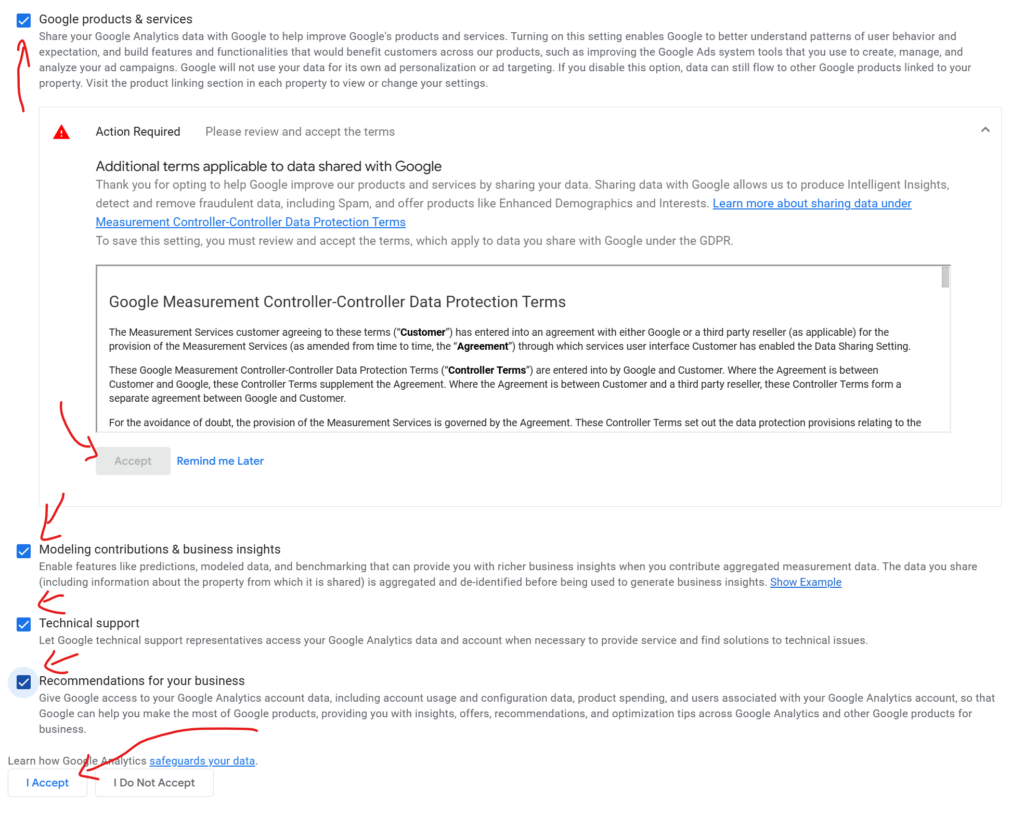
Felicitări, acum Site Kit este configurat corect.